بروزرسانیهای آفلاین برای servers یا client workstations با نصب ESET products
سیستم متصل به اینترنت را به عنوان سرورهای کمکی بروزرسانی تنظیم کنید
1. پوشه هایی برای عملیات Mirror tool ایجاد کنید:
- پوشه ای برای فایل لایسنس آفلاین، به عنوان مثال: C:\mirror
- یک پوشه برای فایل های واسطه، به عنوان مثال: C:\mirror\temp
- پوشه ای برای فایل های دانلود شده، به عنوان مثال: C:\mirror\out
2. Mirror tool را در پوشه مورد نظر کپی کنید.
3. یک فایل مجوز آفلاین (به عنوان مثال offline.lf) را در پوشه مورد نظر کپی کنید (به عنوان مثال C:\mirror)
4. Command Prompt را باز کنید، به پوشه Mirror tool بروید و دستور را با دستور زیر اجرا کنید:
MirrorTool.exe --mirrorType regular --intermediateUpdateDirectory c:\mirror\temp --offlineLicenseFilename c:\mirror\offline.lf --outputDirectory C:\mirror\out
دانلود بهروزرسانیهای ماژول بسته به سرعت اتصال اینترنت و اندازه فایلهای دانلود شده ممکن است بیشتر طول بکشد.
5. فعال کردن Update Mirror و HTTP Server: محصول ESET Endpoint را باز کنید و کلید F5 را فشار دهید تا به تنظیمات پیشرفته دسترسی پیدا کنید.
- روی Update کلیک کنید و Profiles → Update Mirror را باز کنید.
- روی نوار کنار Create update mirror کلیک کنید تا فعال شود.
- مسیر پوشه Storage را تنظیم کنید (در این مثال C:\mirror\out).
- حتماً فعال کردن سرور HTTP را روشن کنید. به صورت اختیاری، می توانید سایر پارامترهای سرور HTTP (نام کاربری، رمز عبور، پورت) را پیکربندی کنید.
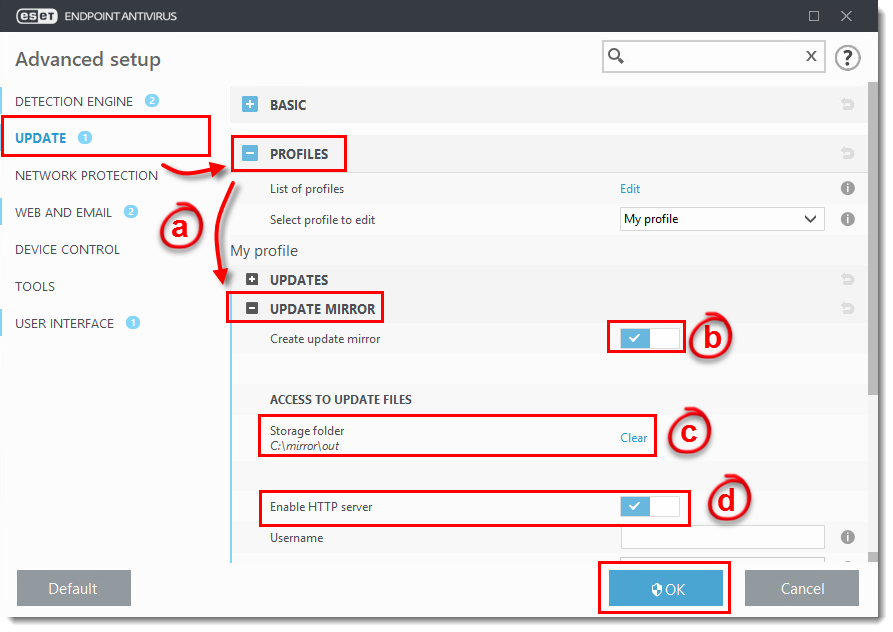
ایجاد خطمشی برای رایانههای آفلاین که توسط ESMC مدیریت میشوند تا بهروزرسانیهای ماژول امنیتی ESET را سرورهای کمکی بارگیری کنند
1. ESET Security Management Center Web Console (کنسول وب ESMC) را باز کنید.
a. روی Policies → New Policy کلیک کنید.
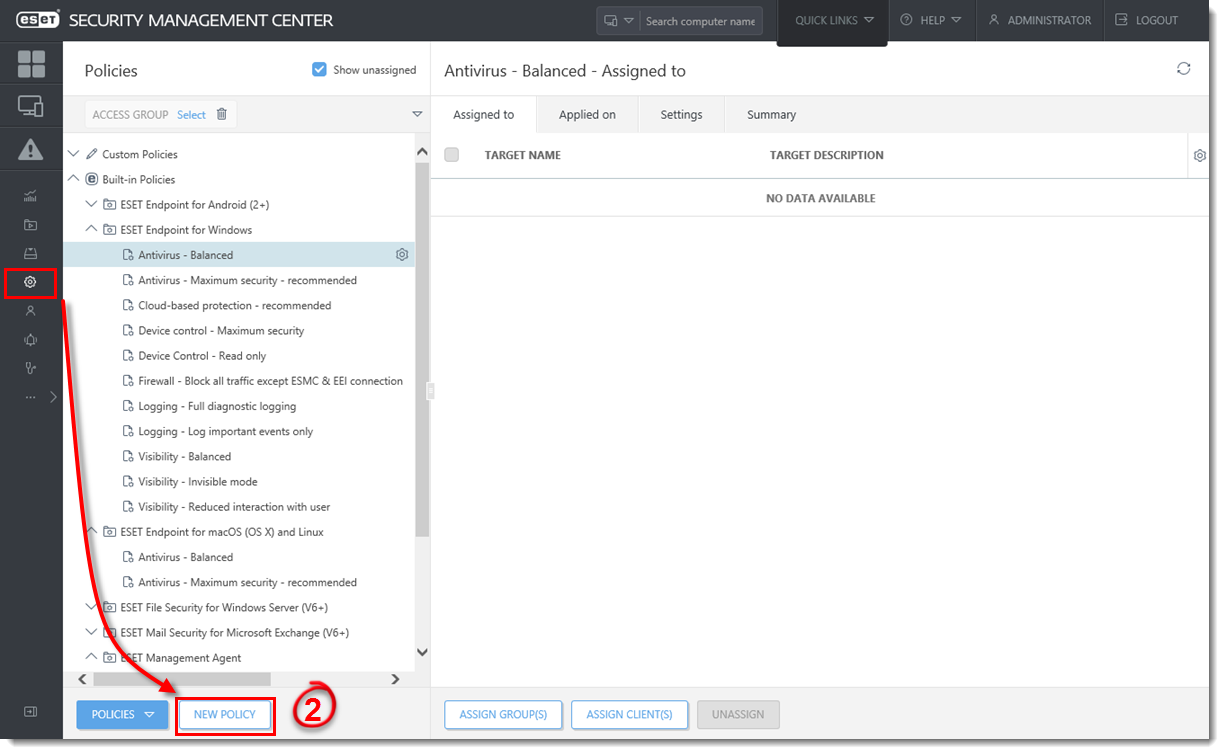
بروزرسانیهای آفلاین برای servers
b. نام خود را تایپ کنید.
بروزرسانیهای آفلاین برای servers
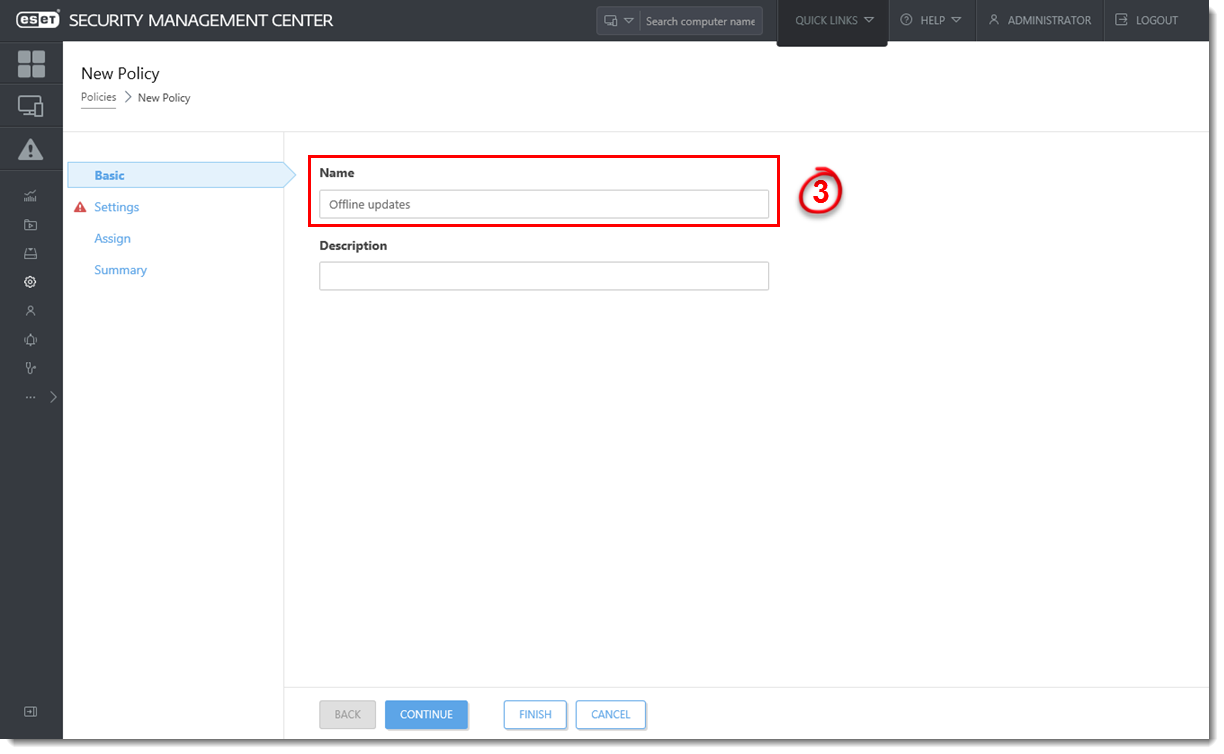
بروزرسانیهای آفلاین
c. روی Settings کلیک کنید و محصول امنیتی ESET را انتخاب کنید. در مثال، ESET Endpoint for Windows انتخاب شده است.
d. روی Update کلیک کنید و Profiles → Updates را باز کنید.
e. روی نوار لغزنده در کنار Choose automatically در قسمت Modules Updates کلیک کنید.
2. در Custom server، آدرس IP سرور کمکی ایجاد شده در بخش تایپ کنید. از فرمت زیر برای آدرس IP استفاده کنید، به عنوان مثال: http://10.20.30.50:2221
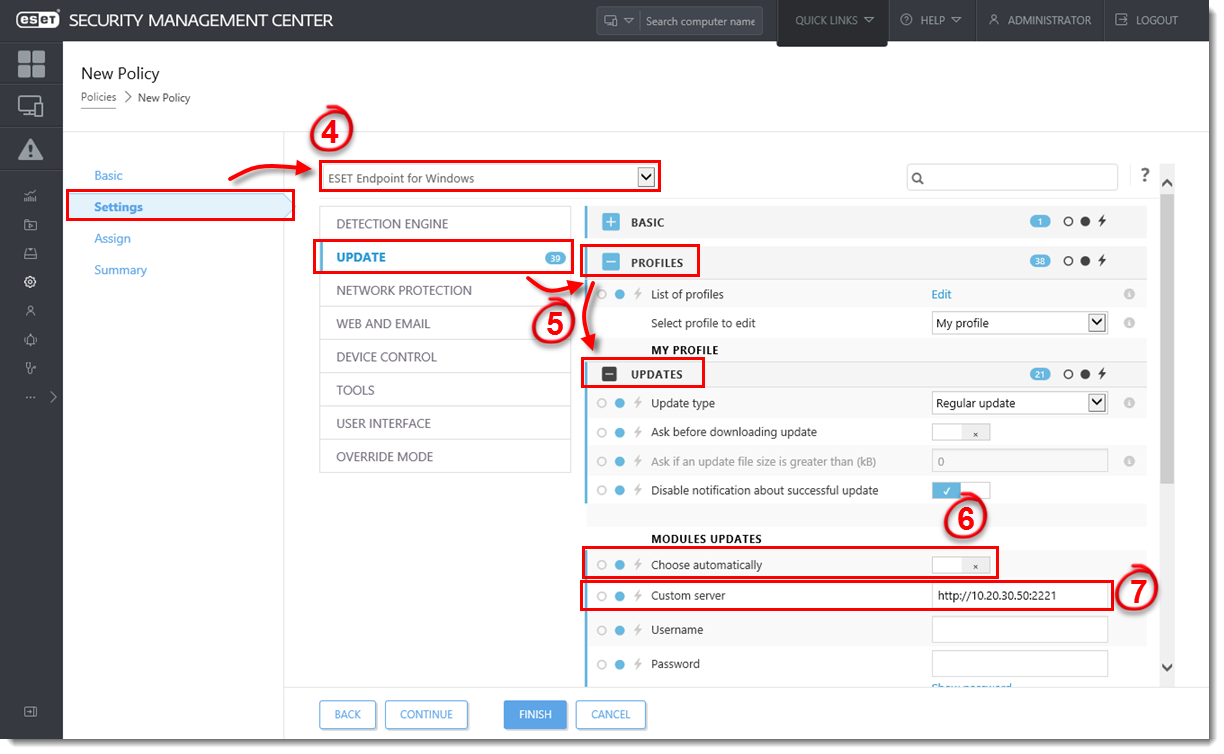
3. بر روی Assign → Assign کلیک کنید.
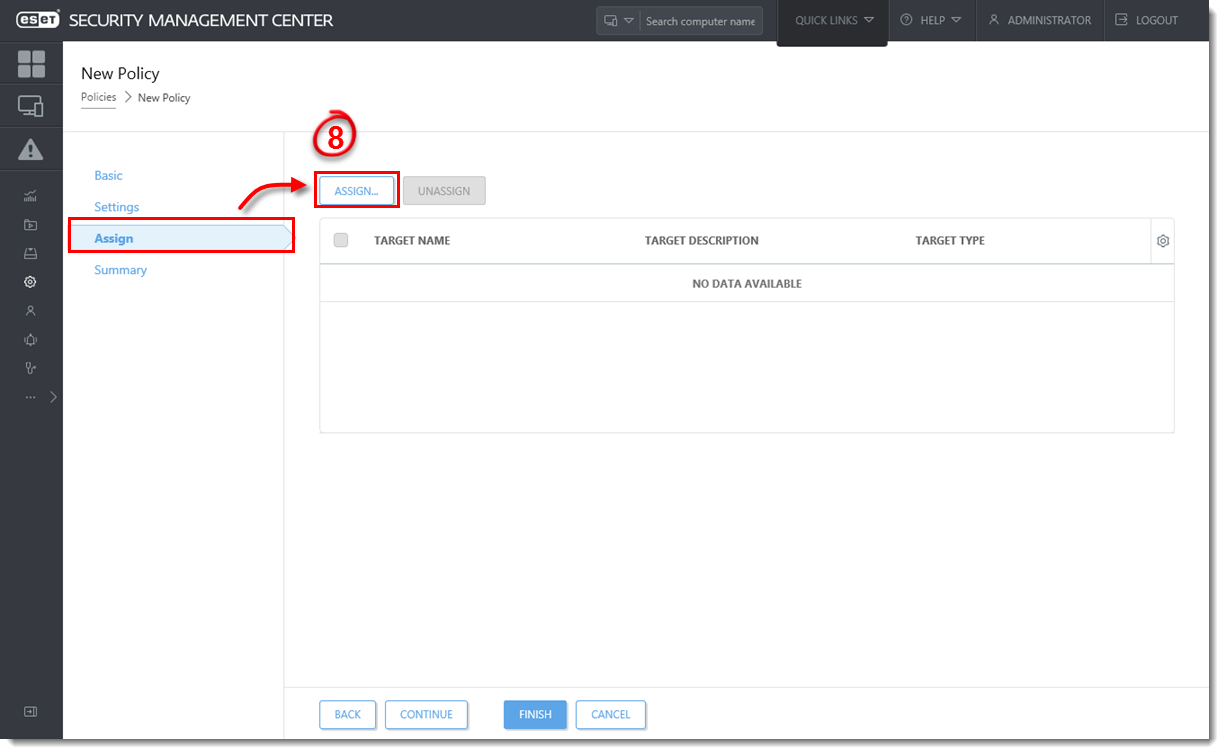
بروزرسانیهای آفلاین برای servers
4. سیستم را که می خواهید خط مشی را در آنها اختصاص دهید انتخاب کنید و روی OK کلیک کنید.
بروزرسانیهای آفلاین برای servers
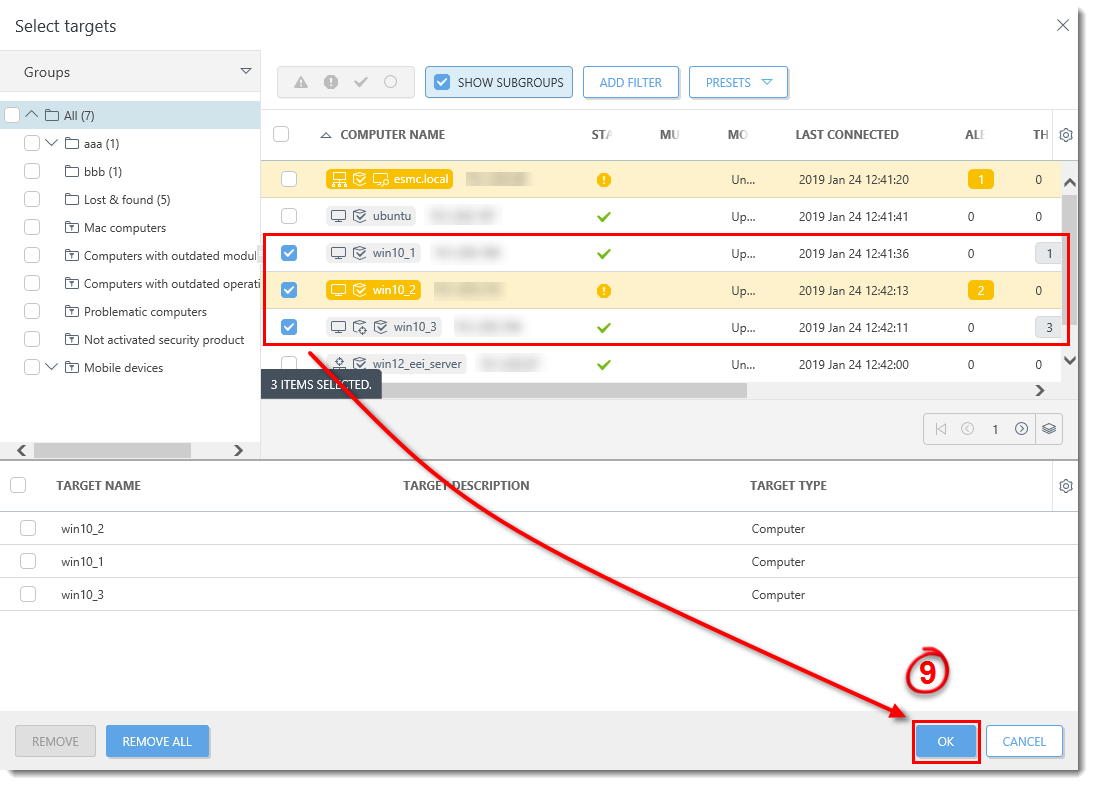
5. روی Finish کلیک کنید تا این خط مشی روی رایانه های انتخاب شده اعمال شود.
![You are currently viewing بروزرسانیهای آفلاین برای servers یا client workstations با نصب ESET products [شناسه: KB7104]](https://esetcenter.com/wp-content/uploads/2022/10/Untitled-1-10.jpg)
![Read more about the article ویندوز را در حالت Safe Mode یا Safe Mode with Networking اجرا کنید [شناسه: KB2268]](https://esetcenter.com/wp-content/uploads/2022/10/Untitled-1-13-300x169.jpg)
![Read more about the article بروزرسانی ESET Windows home products—آخرین بهروزرسانیهای محصول را بررسی کنید [شناسه: KB85]](https://esetcenter.com/wp-content/uploads/2022/10/Untitled-1-24-300x169.jpg)
![Read more about the article پایان پشتیبانی مایکروسافت ویندوز 7 و محصولات ESET [شناسه: KB7385]](https://esetcenter.com/wp-content/uploads/2022/10/Untitled-1-34-300x169.jpg)
